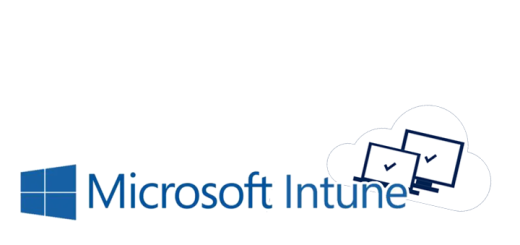Microsoft Teams auf Terminalserver entfernen
Verwendet man Office365 auf einem Terminalserver und hat es nicht über das Deployment Tool provisioniert, dürfte einem beim Update vermutlich bereits aufgefallen sein, dass sich Microsoft Teams – das neue Pendant zu Skype for Business – automatisch mitinstalliert. Das große Problem ist allerdings, dass sich Teams nicht als „normales“ Programm im C:\Program Files Verzeichnis installiert, sondern im Benutzerverzeichnis. Das bedeutet auch, dass sich das Programm nicht als Administrator zentral deinstallieren lässt. Aber keine Sorge, es gibt Mittel und Wege, wie wir den Server trotzdem von dieser Last befreien können.
Teams per Powershell entfernen
Glücklicherweise gibt es bereits Personen, die sich mit genau diesem Problem beschäftigt und ein passendes Powershell Script entworfen haben. Das Script lässt sich auch direkt über den Microsoft Docs Artikel herunterladen oder direkt aus folgendem Feld kopieren.
<#
.SYNOPSIS
This script allows you to uninstall the Microsoft Teams app and remove Teams directory for a user.
.DESCRIPTION
Use this script to clear the installed Microsoft Teams application. Run this PowerShell script for each user profile for which the Teams App was installed on a machine. After the PowerShell has executed on all user profiles, Teams can be redeployed.
#>
$TeamsPath = [System.IO.Path]::Combine($env:LOCALAPPDATA, 'Microsoft', 'Teams')
$TeamsUpdateExePath = [System.IO.Path]::Combine($env:LOCALAPPDATA, 'Microsoft', 'Teams', 'Update.exe')
try
{
if (Test-Path -Path $TeamsUpdateExePath) {
Write-Host "Uninstalling Teams process"
# Uninstall app
$proc = Start-Process -FilePath $TeamsUpdateExePath -ArgumentList "-uninstall -s" -PassThru
$proc.WaitForExit()
}
if (Test-Path -Path $TeamsPath) {
Write-Host "Deleting Teams directory"
Remove-Item -Path $TeamsPath -Recurse
}
}
catch
{
Write-Error -ErrorRecord $_
exit /b 1
}
Im Grunde schaut das Script, ob Microsoft Teams im Benutzerprofil unter „C:\Users\%username%\AppData\Local\Microsoft\Teams“ vorhanden ist und falls ja, wird es deinstalliert. Außerdem wird der dazugehörige Ordner komplett entfernt. Es empfiehlt sich durchaus, das Script einfach in die Powershell ISE zu kopieren und einen Trockenversuch zu wagen. Wurde Microsoft Teams erfolgreich deinstalliert, kann es als „RemoveMicrosoftTeams.ps1“ gespeichert werden.
Script per GPO verteilen
Nun könnten wir theoretisch jedem Benutzer sagen, dass er das Powershell Script ausführen muss. Das wäre wohl allerdings zu umständlich, daher steuern wir das Script einfach per GPO. Dazu kopieren wir die Datei „RemoveMicrosoftTeams.ps1“ auf das SYSVOL Volumen der Domäne „\\test.local\SYSVOL\test.local\scripts“. Anschließend muss nur noch eine passende Policy erstellt werden. In der Policy definieren wir die .PS1 als Logon-Script und verlinken es auf die jeweilige OU, in der sich unsere RDS-Umgebung befindet.
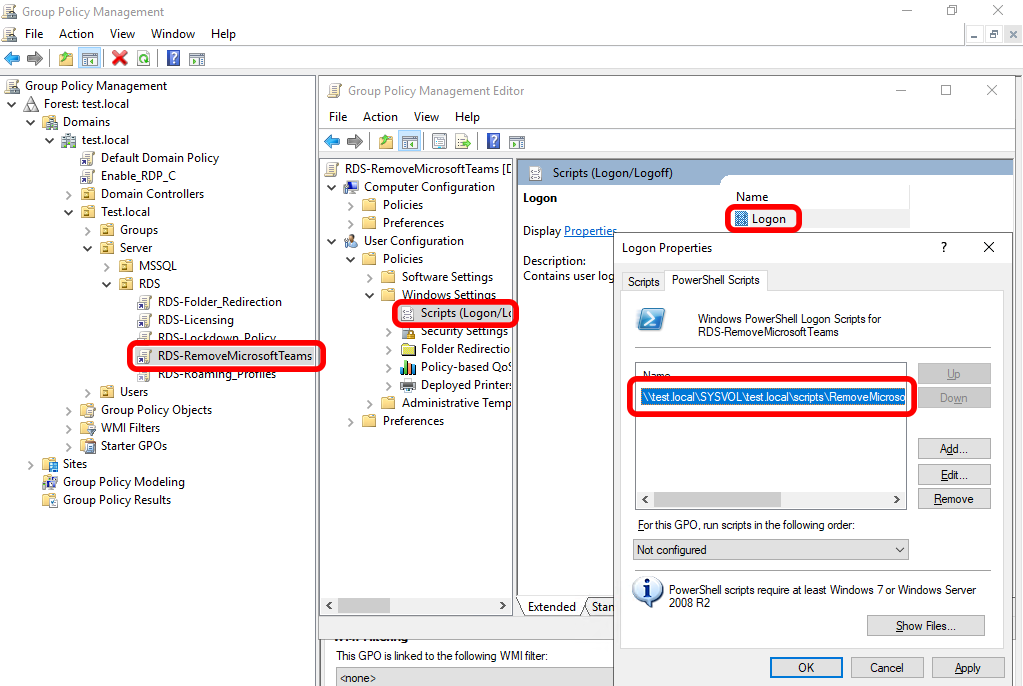
Damit die Security-Einstellungen sauber hinterlassen werden, entferne ich noch standardmäßig die „Authenticated Users“ Gruppe und füge stattdessen meine RDS-Session Hosts und meine RDS Benutzergruppe ein.
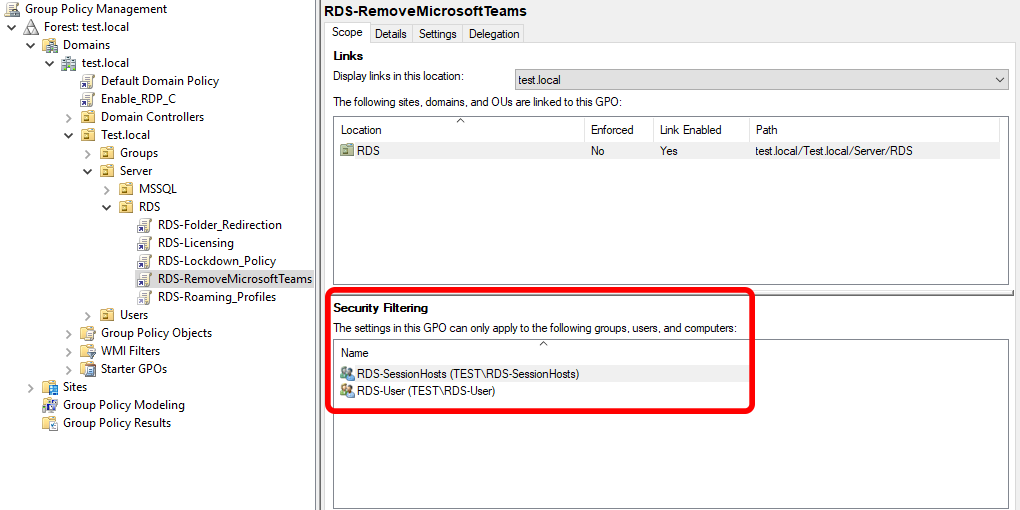
Es wär außerdem auch möglich, Teams nur für bestimmte Benutzer entfernen zu lassen. Dazu könnte man beispielsweise eine Gruppe „RemoveMicrosoftTeams“ erstellen und darin alle User hinzufügen, die Teams nicht benötigen. Diese Gruppe muss nur noch auf die GPO berechtigt werden. Wer Office365 von vornherein mit dem Office Deployment Tool installiert, stoßt auf diese Problematik gar nicht. Darüber lassen sich verschiedene Applikation von der Installation ausnehmen. Somit wird Teams erst gar nicht installiert.